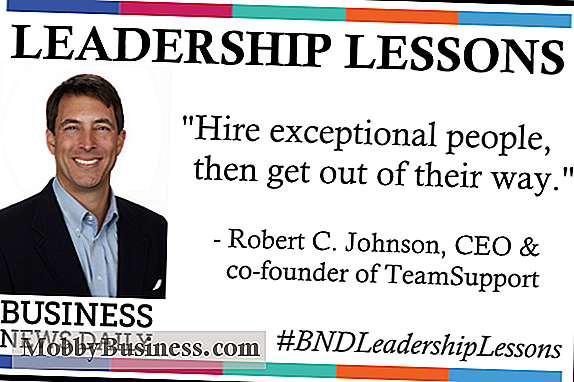Samsung Bixby Trucs et astuces pour les entreprises
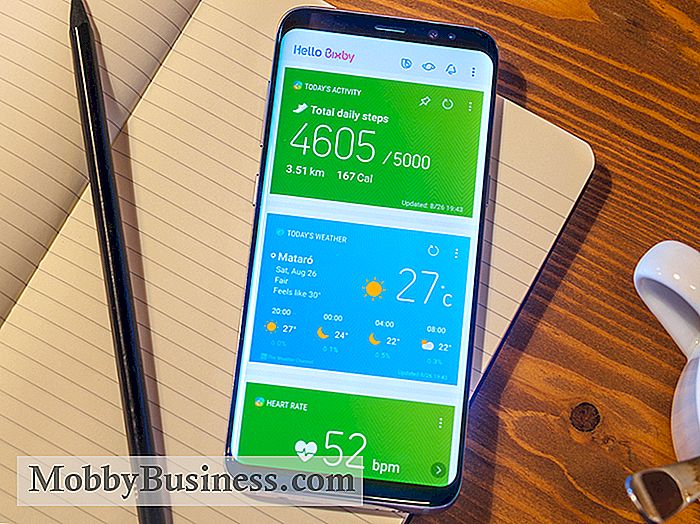
Samsung a annoncé Bixby, son entrée dans le monde des assistants virtuels, en mars 2017. Bien qu'il y ait quelques aspects à Bixby, la fonctionnalité vedette est Bixby Voice, permettant aux utilisateurs de donner à leur appareil des commandes simples effectuer des tâches plutôt que de devoir utiliser plusieurs applications et menus. Il est intégré aux Samsung Galaxy S8, S8 + et Note 8 via un bouton dédié
Pour activer Bixby, vous pouvez cliquer sur ce bouton, ou vous pouvez faire glisser de gauche à droite sur l'écran d'accueil TouchWiz. Une fois qu'il est activé, vous pouvez même réveiller votre téléphone en disant "Salut Bixby".
En octobre 2017, Samsung a annoncé Bixby 2.0, qui apporte un support supérieur pour le langage naturel et un SDK qui permettra à encore plus d'applications d'intégrer avec Bixby. Cette IA a le potentiel de vous faire gagner énormément de temps si vous apprenez à l'utiliser correctement. Voici quelques-uns des meilleurs trucs et astuces pour vous aider à démarrer.
Apprenez Bixby de Bixby
Le volume de tâches que vous pouvez effectuer avec Bixby peut être un peu écrasant quand vous commencez à l'utiliser, mais heureusement, Bixby lui-même est une excellente source d'informations sur ce que vous pouvez faire. Lorsque vous ouvrez Bixby sur votre appareil, vous pouvez appuyer sur le texte Plein écran pour afficher la liste des commandes Bixby. Balayez vers la gauche sur cet écran et vous serez redirigé vers les 100 premières commandes de Bixby. Cette liste est extrêmement éclairante en ce qui concerne la portée des compétences de Bixby et le phrasé qui fonctionnera le mieux. Bixby peut vous dire l'heure, définir des rappels, dicter, calculer, obtenir des directions, ouvrir des applications et lire des messages.
Traduire avec Bixby
Si vous avez besoin d'une traduction rapide d'un panneau de rue, d'un menu ou document, Bixby Vision peut gérer cette tâche en quelques secondes. Il suffit d'ouvrir l'application de l'appareil photo et appuyez sur le bouton Vision Bixby (il ressemble à un œil). Bixby tentera de reconnaître le contenu, puis appuyez sur le bouton Texte pour sélectionner la zone avec le texte que vous souhaitez traduire. Sélectionnez ensuite Traduire et mettez en surbrillance le passage que vous souhaitez traduire. Actuellement, Bixby Vision reconnaît 40 langues, y compris le japonais, le norvégien, le russe et le vietnamien
Capturez de meilleures photos avec Bixby
Que ce soit un selfie ou une photo de groupe que tout le monde veut, Bixby vous laissera faire sans avoir besoin d'un bâton de selfie ou d'étirer votre bras pour frapper un bouton sur votre téléphone et tout transformer en un désordre angulaire floue. Déclenchez simplement Bixby et dites-lui de "prendre un selfie" ou de "prendre une photo" en fonction de vos besoins. Il va ouvrir l'application de la caméra, retourner à la caméra avant et commence un compte à rebours de trois secondes pour vous donner le temps d'obtenir votre sourire juste. Vous pouvez également proposer d'autres commandes vocales liées à la caméra, telles que «éteindre le flash» ou «désactiver le HDR».
Maîtrisez vos paramètres avec Bixby
Google et Samsung travaillent toujours pour rendre le système d'exploitation plus facile à naviguer, trouver et basculer les bons paramètres peut être décourageant. Bixby peut aider. Pratiquement tous les paramètres de votre téléphone peuvent être contrôlés via Bixby, donc si vous souhaitez désactiver Bluetooth ou activer le mode d'économie d'énergie, gardez-vous de glisser et de toucher les menus et dites simplement à Bixby ce que vous voulez.
Gestion des médias sociaux avec Bixby
Si vous cherchez à vous épargner du temps avec vos applications de médias sociaux, Bixby pourrait être la solution. Si cette dernière photo que vous avez prise serait parfaite pour Instagram, dites simplement à Bixby, "Ouvrez Instagram et postez ma photo la plus récente." Vous aurez toujours la possibilité de légende et de cliquer sur Publier sur l'image, mais Bixby s'occupe du reste.
Rénover votre maison Bixby
Bixby Home est un autre composant incroyablement utile de Bixby qui, à première vue, peut ne pas sembler utile selon sur vos intérêts. La clé pour tirer le meilleur parti de Bixby Home est de faire un peu de personnalisation au début, puis vous avez un écran des informations les plus importantes pour vous toujours juste un coup ou appuyez sur. Pour personnaliser le contenu dans Bixby Home, appuyez sur le bouton de menu dans le coin supérieur droit. Puis appuyez sur Paramètres> Cartes.
Faites défiler la liste des applications compatibles avec Bixby Home et activez ou désactivez-les comme bon vous semble. Si vous voyez du texte sous le nom de l'application, cela signifie que vous pouvez faire des sélections plus granulaires concernant ce qui sera présenté pour cette application dans Bixby Home. Il suffit d'appuyer sur l'application pour descendre et faire ces sélections
Parler à Bixby via le texte
Bien que la possibilité de parler à votre assistant virtuel soit certainement l'un de ses grands avantages, il existe de nombreuses situations une option viable. Pas de problème avec Bixby. Vous déclenchez Bixby normalement, appuyez sur Plein écran dans la fenêtre contextuelle résultante et enfin sur Commandes de recherche. De là, vous pouvez taper votre commande dans la zone de texte et appuyer sur Entrée pour que Bixby fonctionne.
Désactiver Bixby
Tout le monde n'aime pas Bixby, malgré tout ce qu'il peut faire. Et avec le placement du bouton Bixby directement sous les touches de volume, il s'est avéré être une frustration pour de nombreux propriétaires de Galaxy S8 +, S8 et Note 8. Maintenant, une mise à jour récente vous permet de le désactiver complètement. Si vous avez exécuté cette mise à jour, vous devez appuyer sur le bouton Bixby. Si vous y êtes invité, acceptez la mise à jour. Ensuite, faites glisser la touche Bixby pour désactiver. Si la mise à jour ne vous est pas proposée, appuyez sur le menu à trois points en haut à droite. Puis appuyez sur Paramètres> Clé Bixby et réglez-le sur Ne rien ouvrir.
Ensuite, vous voudrez désactiver Bixby Voice. Dans l'application Bixby, appuyez sur le menu à trois points en haut à droite. Puis appuyez sur Paramètres> Bixby Voice et appuyez sur Désactiver.
Mais il y a encore un autre moyen que Bixby pourrait prendre sur votre chemin. Si vous balayez de gauche à droite sur votre écran d'accueil, cela ouvre Bixby via le lanceur TouchWiz. Pour le désactiver, maintenez la touche enfoncée jusqu'à ce que le menu apparaisse. Balayez vers la droite pour atteindre le panneau d'accueil gauche, puis désactivez Bixby Home.

Facebook met à jour des groupes de vente, simplifie la vente en ligne
Le marketing social est une chose, mais que se passerait-il si vous pouviez faire une vente directement via Facebook? Une nouvelle mise à jour de la fonctionnalité For Sale Groups de la plateforme rend tout cela possible. Vous n'êtes pas familier avec For Sale Groups? Contrairement aux pages Facebook, où vous vous concentrez sur le marketing de votre entreprise, la construction de votre marque et la connexion avec les téléspectateurs et les clients, les groupes Vente sont des communautés Facebook où les gens peuvent acheter, vendre et échanger des articles.

Mon entreprise utilisait Instagram pour vendre plus d'une douzaine de franchises
En 2013, mon partenaire Brian Tijerino et moi-même avons créé Local Door Coupons, une version modernisée et modernisée d'un concept publicitaire traditionnel. Notre société ignore les boîtes de réception et les bordures de rue et distribue à la place 15 000 cintres perforés de haute qualité par territoire.